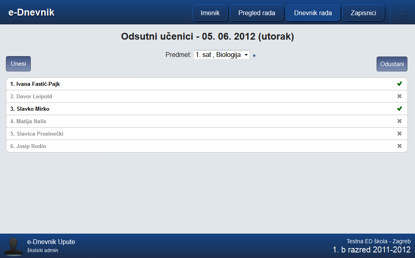Dnevnik rada
|
Unos izostanaka |
|
|
Iznad Napomena u izbornoj traci, radi lakšeg snalaženja u aplikaciji, nalaze se poveznice Izostanci i Prikaži radne tjedne. Klikom na bilo koju od njih korisnicima je omogućen ulazak i uređivanje bilo koje od navedenih cjelina Dnevnika rada i povratak na željenu cjelinu (slika 9). Na stranici na kojoj upisuje sat, nastavnik može upisati i izostanke učenika. Nastavnik može upisati izostanak samo za sat koji je održan, tj. za sat za koji postoji upisana nastavna jedinica. Stoga, kada nastavnik unosi podatke za svoj sat, prvo treba upisati sadržaj nastavne jedinice te potom unijeti eventualne izostanke. U izborniku iznad Napomena treba odabrati Izostanci te potom iz gornjeg lijevog ugla Unos izostanaka. Aplikacija će ponuditi popis svih učenika iz razreda te sat, predmet i grupu za koju se izostanci upisuju. Ovdje je potrebno klikom označiti odsutne učenike. U jednom unosu može se označiti proizvoljan broj osoba.
Slika 12 - Unos izostanka učenicima
Nakon odabira osoba, klikne se na Unesi i izostanci će biti pohranjeni (slika 12). Sada je podebljanom brojkom označen sat s kojeg je učenik izostao. Nastavnik ne može unijeti razlog izostanka jer to unose samo razrednici. Oni jedini mogu izostanak označiti kao opravdan ili neopravdan (ili ukoliko je razlog izostanka nešto treće, npr. natjecanje, dodatna nastava iz nekog drugog predmeta, i sl. izostanak će razrednik označiti kategorijom Ostalo te on neće ulaziti u prosjek izostanaka zbog čijeg bi velikog broja učenik bio dodan na listu učenika koji moraju polagati predmetni ispit).
Pogledajte video demonstraciju Unos radnog sata i izostanaka. |
|